Grid Layout (гриды)
Грид — это макет для сайта (его схема, проект).
Грид-модель удобная технология для раскладки элементов на веб-страницах. В отличие от флексбоксов, одновременно работающих только с одним измерением, гриды дают возможность работать одновременно с двумя: горизонталью и вертикалью.
Помимо обеспечивают отзывчивость сайта на различных устройствах. Это означает, что сайт будет одинаково хорошо смотреться на компьютере, телефоне и планшете.
В этом занятии описаны только самые используемые и устоявшиеся свойства, а не все возможные. Так как технология сейчас в стадии активного развития и внедрения, что-то в ней может меняться. Пожалуйста, обращайтесь к спецификации, если не нашли чего-то в этом занятии.
Грид-модель удобная технология для раскладки элементов на веб-страницах. В отличие от флексбоксов, одновременно работающих только с одним измерением, гриды дают возможность работать одновременно с двумя: горизонталью и вертикалью.
Помимо обеспечивают отзывчивость сайта на различных устройствах. Это означает, что сайт будет одинаково хорошо смотреться на компьютере, телефоне и планшете.
В этом занятии описаны только самые используемые и устоявшиеся свойства, а не все возможные. Так как технология сейчас в стадии активного развития и внедрения, что-то в ней может меняться. Пожалуйста, обращайтесь к спецификации, если не нашли чего-то в этом занятии.
Описание грид сетки
Грид-модель работает по системе сеток. Элементы грида (grid items) располагаются вдоль главной оси (main axis) и поперечной оси (cross axis), которые создают размерность и позиционируют систему координат для контента в самом grid-контейнере.
Грид-контейнер - родительский элемент, к которому применяется свойство display: grid
Грид-элемент - дочерний элемент, прямой потомок грид-контейнера. Подчиняется правилам раскладки гридов. Чтобы элемент появился в сетке, в нем (внутри) элемента должно быть хоть что-то (текст, другие HTML теги). Пустой элемент - это всего лишь ячейка для расположения в нем чего-либо.
Грид-контейнер - родительский элемент, к которому применяется свойство display: grid
Грид-элемент - дочерний элемент, прямой потомок грид-контейнера. Подчиняется правилам раскладки гридов. Чтобы элемент появился в сетке, в нем (внутри) элемента должно быть хоть что-то (текст, другие HTML теги). Пустой элемент - это всего лишь ячейка для расположения в нем чего-либо.
Grid - это не просто таблица с ячейками. Сила grid - в способах выделения нужных ячеек, чтобы ими можно было управлять отдельно.
Для того, чтобы определить нужную ячейку, используют линии сетки, дорожки, области и ячейки сетки:
Линия сетки - разделительная линия, формирующая структуру грида.
Это образные линии (на самом деле никаких линий нет), разделяющие сетку на колонки и ряды, они создают структуру сетки. Линии автоматически нумеруются, но их можно нумеровать самостоятельно. Также линиям можно указывать имена, чтобы потом прикреплять к ним элементы по номеру или по имени линии. По сути линия — это номер или имя колонки/строки.
Дорожка - область от первой линии сетки до последней. То, на сколько частей мы разделим дорожки, столько у нас и получится строк и столбцов. По умолчанию расстояние между дорожками (строками и столбцами) равно нулю, но мы можем изменить этот параметр и отделить дорожки друг от друга.
Ячейка сетки - место куда будет расположен элемент. Ячейка это пересечение колонки и ряда.
По умолчанию каждая новая единица контента в сетке помещается в отдельную ячейку — слева направо и сверху вниз. Если нужно вынести конкретную ячейку в отдельный класс — делаем это так же, как и для области.
Область сетки - область, ограниченная четырьмя линиями сетки. Может состоять из любого количества ячеек как по горизонтали, так и по вертикали.
Для того, чтобы определить нужную ячейку, используют линии сетки, дорожки, области и ячейки сетки:
Линия сетки - разделительная линия, формирующая структуру грида.
Это образные линии (на самом деле никаких линий нет), разделяющие сетку на колонки и ряды, они создают структуру сетки. Линии автоматически нумеруются, но их можно нумеровать самостоятельно. Также линиям можно указывать имена, чтобы потом прикреплять к ним элементы по номеру или по имени линии. По сути линия — это номер или имя колонки/строки.
Дорожка - область от первой линии сетки до последней. То, на сколько частей мы разделим дорожки, столько у нас и получится строк и столбцов. По умолчанию расстояние между дорожками (строками и столбцами) равно нулю, но мы можем изменить этот параметр и отделить дорожки друг от друга.
Ячейка сетки - место куда будет расположен элемент. Ячейка это пересечение колонки и ряда.
По умолчанию каждая новая единица контента в сетке помещается в отдельную ячейку — слева направо и сверху вниз. Если нужно вынести конкретную ячейку в отдельный класс — делаем это так же, как и для области.
Область сетки - область, ограниченная четырьмя линиями сетки. Может состоять из любого количества ячеек как по горизонтали, так и по вертикали.
Все свойства
Ниже описаны все свойства гридов, мы разберем самые необходимые, с остальными вы можете ознакомиться сами
Создание сетки
Чтобы создать Grid разметку, задайте нужному элементу display: grid.
Этот шаг автоматически сделает всех прямых потомков выбранного элемента — грид-элементами. Снаружи грид-контейнер ведёт себя как блок.
Второе значение - display: inline-grid
Практически аналогичен предыдущему значению - за тем исключением, что снаружи грид-контейнер, созданный с помощью inline-grid, будет вести себя как строчный элемент.
Что происходит за кулисами?
Как только вы задали элементу свойство display:grid; - на странице появляется сетка из линий, между которыми находятся ячейки. Но в таком виде команда создаст сетку только из одной ячейки.
После этого можно смело использовать разнообразные grid свойства для выравнивания размеров и позиционирования элементов. Обычно первым шагом указывают количество строк и колонок в сетке.
Этот шаг автоматически сделает всех прямых потомков выбранного элемента — грид-элементами. Снаружи грид-контейнер ведёт себя как блок.
Второе значение - display: inline-grid
Практически аналогичен предыдущему значению - за тем исключением, что снаружи грид-контейнер, созданный с помощью inline-grid, будет вести себя как строчный элемент.
Что происходит за кулисами?
Как только вы задали элементу свойство display:grid; - на странице появляется сетка из линий, между которыми находятся ячейки. Но в таком виде команда создаст сетку только из одной ячейки.
После этого можно смело использовать разнообразные grid свойства для выравнивания размеров и позиционирования элементов. Обычно первым шагом указывают количество строк и колонок в сетке.
Размеры содержимого сетки
При создании сетки можно использовать разные единицы размерности, смешивая их друг с другом.
Абсолютная величина
px (пиксели) - указываем нужный размер или пользуемся функцией minmax (), которая задаёт минимальный и максимальный размер дорожки.
Относительные величины
Можно задавать размер относительно текущего шрифта (em)
Если ширина или высота у нас зависят от размеров окна браузера, то можно использовать относительную величину
vh (высота окна), vw (ширина окна):
100vh — вся высота окна,
33vh — треть высоты,
50vw — половина ширины окна браузера.
Для простоты можно представить, что числа перед vh и vw — это проценты. 100 — это сто процентов, вся видимая часть, 50 — это половина и так далее. Можно указать больше 100, тогда содержимое уедет за границы окна и нужно будет использовать прокрутку вниз или вбок.
FR (фракция - свободное место в сетке) - специальная единица измерения в гридах. Свободное место в контейнере делится на фракции, так если одной колонке указать 1fr, а другой 2fr, то вторая будет больше первой в 2 раза и обе они заполнят все свободное пространство. Аналог flex-grow: у флексов. Тут можно также указывать дробные значения: 0.5fr, 2.3fr.
Подробнее про фракцию можно почитать тут.
Абсолютная величина
px (пиксели) - указываем нужный размер или пользуемся функцией minmax (), которая задаёт минимальный и максимальный размер дорожки.
Относительные величины
Можно задавать размер относительно текущего шрифта (em)
Если ширина или высота у нас зависят от размеров окна браузера, то можно использовать относительную величину
vh (высота окна), vw (ширина окна):
100vh — вся высота окна,
33vh — треть высоты,
50vw — половина ширины окна браузера.
Для простоты можно представить, что числа перед vh и vw — это проценты. 100 — это сто процентов, вся видимая часть, 50 — это половина и так далее. Можно указать больше 100, тогда содержимое уедет за границы окна и нужно будет использовать прокрутку вниз или вбок.
FR (фракция - свободное место в сетке) - специальная единица измерения в гридах. Свободное место в контейнере делится на фракции, так если одной колонке указать 1fr, а другой 2fr, то вторая будет больше первой в 2 раза и обе они заполнят все свободное пространство. Аналог flex-grow: у флексов. Тут можно также указывать дробные значения: 0.5fr, 2.3fr.
Подробнее про фракцию можно почитать тут.
Создаем сетку нужного размера
Начнём с пустого шаблона. Чтобы было наглядно видно, как в сетке располагаются ячейки, сделаем так:
<!DOCTYPE html>
<html lang="ru">
<head>
<meta charset="utf-8">
<title>Пишем гриды</title>
<link rel="stylesheet" href="style.css">
</head>
<body>
<!-- создаём контейнер, который будет отвечать за нашу сетку -->
<div class="container">
<!-- и создаём 5 вложенных элементов -->
<div>1</div>
<div>2</div>
<div>3</div>
<div>4</div>
<div>5</div>
</div>
</body>
</html>/*общие настройки сетки*/
.container {
display: grid; /* подключаем сетку */
border: 5px solid #138900; /*рисуем зелёные рамки*/
}
/*внешний вид ячеек*/
.container > * {
background-color: #cfe8dc; /*фоновый цвет*/
border-radius: 5px; /*скругление углов*/
padding: 7px; /*отступ от содержимого до края ячейки*/
margin: 1px; /*расстояние от одной границы ячейки до другой*/
}
Вот что получается, если у сетки не задавать никаких параметров:
- элементы располагаются друг под другом в одну колонку;
- сетка растягивается по ширине на весь экран;
- элементы тоже растягиваются по ширине;
- по высоте сетка занимает ровно столько, чтобы вместить всё содержимое. На всю высоту сетка автоматически не растягивается.
Формируем строки и колонки
Давайте посмотрим, как добавление строк и колонок в сетку влияет на положение и размер ячеек.
Чтобы задать количество строк и их размеры используйте свойство grid-template-rows: размер размер;
Чтобы задать количество колонок и их размеры используйте свойство grid-template-columns: размер размер;
В значении через пробелы указываются размеры: высота ряда (rows) или ширина колонки (columns). Сколько раз будет указан размер, столько будет рядов/колонок.
Внутри себя они могут принимать множество различных значений. Некоторые из них:
1. Любые выше описанные css-единицы.
2. min-content - ширина колонки будет равна минимально возможной.
3. max-content - ширина колонок будет равнв максимально возможной.
4. minmax(min, max) - функция, принимающая два значения: минимальный и максимальный размер, т.е. вы устанавливаете границы, в пределах которых браузер сам выбирает ширину.
5. auto - браузер автоматически подстраивает колонки по ширине.
6. <line-name> - переменная на ваш выбор, подробнее будет описано дальше;
Сделаем в сетке три колонки по 150 пикселей:
Чтобы задать количество строк и их размеры используйте свойство grid-template-rows: размер размер;
Чтобы задать количество колонок и их размеры используйте свойство grid-template-columns: размер размер;
В значении через пробелы указываются размеры: высота ряда (rows) или ширина колонки (columns). Сколько раз будет указан размер, столько будет рядов/колонок.
Внутри себя они могут принимать множество различных значений. Некоторые из них:
1. Любые выше описанные css-единицы.
2. min-content - ширина колонки будет равна минимально возможной.
3. max-content - ширина колонок будет равнв максимально возможной.
4. minmax(min, max) - функция, принимающая два значения: минимальный и максимальный размер, т.е. вы устанавливаете границы, в пределах которых браузер сам выбирает ширину.
5. auto - браузер автоматически подстраивает колонки по ширине.
6. <line-name> - переменная на ваш выбор, подробнее будет описано дальше;
Сделаем в сетке три колонки по 150 пикселей:
/*общие настройки сетки*/
.container {
display: grid;
border: 5px solid #138900;
grid-template-columns: 150px 150px 150px; /*добавляем три колонки размерами 150 пикселей*/
}
/*внешний вид ячеек*/
.container > * {
background-color: #cfe8dc;
border-radius: 5px;
padding: 7px;
margin: 1px;
}
Сетка сразу уменьшилась по высоте, подстраиваясь под количество элементов. Теперь укажем высоту в 80px для элементов:
/*общие настройки сетки*/
.container {
display: grid;
border: 5px solid #138900;
grid-template-columns: 150px 150px 150px;
grid-template-rows: 80px; /* Будет создан 1 ряд высотой 80px */
}
/*внешний вид ячеек*/
.container > * {
background-color: #cfe8dc;
border-radius: 5px;
padding: 7px;
margin: 1px;
}
Так как мы задали только один параметр в 80px, высота поменялась только у первой строки.
Сделаем 3 строки одинаковой высоты:
Сделаем 3 строки одинаковой высоты:
/*общие настройки сетки*/
.container {
display: grid;
border: 5px solid #138900;
grid-template-columns: 150px 150px 150px;
grid-template-rows: 80px 80px 80px ; /* Будет создано 3 ряда высотой 80px*/
}
/*внешний вид ячеек*/
.container > * {
background-color: #cfe8dc;
border-radius: 5px;
padding: 7px;
margin: 1px;
}
Так как мы явно указали, что нам в сетке нужно 3 строки, то у нас появилась пустая третья строка. В ней пока никаких элементов, но сетка уже предусмотрела для них свободное место.
Чтобы не писать подряд несколько значений используйте команду:
grid-template-rows: repeat(3, 80px);
Это функция, которая принимает 2 значения:
1. Сколько раз повторить размер
2. Какое значение нужно повторить.
В нашем случае она повторяет нужный размер (80 пикселей) определённое количество раз — в нашем случае это 3 раза.
То же самое работает и с колонками — сделаем 4 одинаковые колонки используя функцию repeat ():
grid-template-columns: repeat(4, 150px);
Чтобы не писать подряд несколько значений используйте команду:
grid-template-rows: repeat(3, 80px);
Это функция, которая принимает 2 значения:
1. Сколько раз повторить размер
2. Какое значение нужно повторить.
В нашем случае она повторяет нужный размер (80 пикселей) определённое количество раз — в нашем случае это 3 раза.
То же самое работает и с колонками — сделаем 4 одинаковые колонки используя функцию repeat ():
grid-template-columns: repeat(4, 150px);
Теперь сделаем так: добавим еще элементов, вторую строку растянем вниз до конца окна — используем для этого 1fr, а столбцы сделаем одинаковой ширины.
/*общие настройки сетки*/
.container {
display: grid;
border: 5px solid #138900;
grid-template-columns: repeat(4, 1fr);
grid-template-rows: 80px 1fr 80px ;
}
/*внешний вид ячеек*/
.container > * {
background-color: #cfe8dc;
border-radius: 5px;
padding: 7px;
margin: 1px;
}
Кажется, что 1fr, который должен был растянуть вторую строку на всё свободное место, не работает. Но с ним всё в порядке, смотрите, что произошло:
Чтобы это исправить, нужно явно задать общую высоту сетки:
- Первая строка получила ширину 80 пикселей.
- Третья строка тоже получила 80 пикселей.
- После этого браузер, глядя на 1fr, стал высчитывать, какую высоту сделать у второй строки.
- Браузер знает, что 1fr должен заполнить всё оставшееся свободное место в сетке, но у нас нижняя граница сетки прилегает вплотную к последней строке.
- Это значит, что свободного места в сетке нет, поэтому браузер учёл все внутренние отступы из общих настроек ячейки и сделал вторую строку минимальной высоты.
Чтобы это исправить, нужно явно задать общую высоту сетки:
/*общие настройки сетки*/
.container {
display: grid;
border: 5px solid #138900;
grid-template-columns: repeat(4, 1fr);
grid-template-rows: 80px 1fr 80px;
height: 350px; /*Задали высоту контейнера*/
}
/*внешний вид ячеек*/
.container > * {
background-color: #cfe8dc;
border-radius: 5px;
padding: 7px;
margin: 1px;
}
Чтобы сетка растянулась по высоте на всё окно, используют относительные единицы, например, vh — она указывает, сколько процентов от высоты окна будет занимать элемент. Чтобы растянуть сетку до края, напишем:
/*общие настройки сетки*/
.container {
display: grid;
border: 5px solid #138900;
grid-template-columns: repeat(4, 1fr);
grid-template-rows: 80px 1fr 80px;
height: 100vh; /*Задали высоту контейнера*/
}
/*внешний вид ячеек*/
.container > * {
background-color: #cfe8dc;
border-radius: 5px;
padding: 7px;
margin: 1px;
}
Расположение элементов в сетке
Ранее упоминалось о том, что линия сетки автоматически пронумерована.
У каждой линии сетки есть 2 значения: номер при счете слева направо и номер при счете справа налево, в этом случае они имеют отрицательное значение.
Номера можно использовать для привязки элементов к конкретным линиям сетки.
Для их расположения в сетке существует 4 свойства:
grid-column-start - начальная вертикальная линия элемента в сетке
grid-column-end - конечная вертикальная линия элемента в сетке. Значение указывает до какой колонки располагать элемент, т.е. сама колонка не включается. Если нужно включить и указанную колонку, то прибавьте единицу. Например, для 12 колоночного макета указывается значение 13.
grid-row-start - начальная горизонтальная линия
grid-row-end - конечная горизонтальная линия. Также указыкает до какой строки распологать элемет.
Используя данные свойства, можно задать не только начальные позиции, от которых отрисуется элемент, но и конечные, тем самым задав ширину элементу.
У каждой линии сетки есть 2 значения: номер при счете слева направо и номер при счете справа налево, в этом случае они имеют отрицательное значение.
Номера можно использовать для привязки элементов к конкретным линиям сетки.
Для их расположения в сетке существует 4 свойства:
grid-column-start - начальная вертикальная линия элемента в сетке
grid-column-end - конечная вертикальная линия элемента в сетке. Значение указывает до какой колонки располагать элемент, т.е. сама колонка не включается. Если нужно включить и указанную колонку, то прибавьте единицу. Например, для 12 колоночного макета указывается значение 13.
grid-row-start - начальная горизонтальная линия
grid-row-end - конечная горизонтальная линия. Также указыкает до какой строки распологать элемет.
Используя данные свойства, можно задать не только начальные позиции, от которых отрисуется элемент, но и конечные, тем самым задав ширину элементу.
Создадим простой трехколоночный макет сайта. Скопируйте ниже код себе и попробуйте различные значения линий.
<!DOCTYPE html>
<html lang="ru">
<head>
<meta charset="utf-8">
<title>Пишем гриды</title>
<link rel="stylesheet" href="style.css">
</head>
<body>
<!-- создаём контейнер, который будет отвечать за нашу сетку -->
<div class="container">
<header class="bg-header grid-header"> Шапка сайта</header>
<aside class=" bg-aside grid-aside">Сайдбар</aside>
<main class=" bg-main grid-main">Основной контент</main>
</div>
</body>
</html>/* основная настройка*/
body {
padding: 5;
margin: 0px; /*убираем верхнее и нижнее поле, равное 1em*/
font-family: "Montserrat", sans-serif;
font-size: 18px;
}
/* делаем оформление*/
.bg-header {
padding: 15px;
background: #E7ECEF;
}
.bg-aside {
padding: 15px;
background: #6096BA;
}
.bg-main {
padding: 15px;
background: #A3CEF1;
}
/* задаем гриды и количество колонок и строк*/
.container {
display: grid;
grid-template-columns: repeat(12, 1fr);
grid-template-rows: repeat(12, 1fr);
height: 99vh;
}
/*задаем гибкую настройку хедеру*/
.grid-header {
grid-column-start: 1;
grid-column-end: 13;
grid-row-start: 1;
grid-row-end: 3;
}
/*задаем гибкую настройку сайдбару*/
.grid-aside {
grid-column-start: 1;
grid-column-end: 4;
grid-row-start: 3;
grid-row-end: 13;
}
/*задаем гибкую настройку основному контенту*/
.grid-main {
grid-column-start: 4;
grid-column-end: 13;
grid-row-start: 3;
grid-row-end: 13;
}
Обратите внимание на то, что для шапки указано значение grid-column-start. Если убрать это значение, что элемент начнет растягиваться не слева направо, а справа налево.
/*задаем гибкую настройку хедеру*/
.grid-header {
grid-column-start: 4; /* Поменяли значение с 1 на 4*/
grid-column-end: 13;
grid-row-start: 1;
grid-row-end: 3;
}
Для этих свойств есть сокращенные версии записи.
grid-column - сокращенная запись горизонтальной линии для задания начала и конца значения
grid-row - сокращенная запись вертикальной линии для задания начала и конца значения
Синтаксис:
grid-column - сокращенная запись горизонтальной линии для задания начала и конца значения
grid-row - сокращенная запись вертикальной линии для задания начала и конца значения
Синтаксис:
/* Полная версия записи для строк(рядов) */
grid-row-start: 2; /* Элемент начинается со 2 линии рядов */
grid-row-end: 4; /* Элемент заканчивается на 4 линии рядов */
/*Сокращенная версия*/
grid-row: 2 / 4; /* скачала указывается начальное значение, затем через знак деления конечное*/
/* Полная версия записи для колонок(столбцов)*/
grid-column-start: 1;
grid-column-end: 3;
/*Сокращенная версия*/
grid-column: 1 / 3; /* скачала указывается начальное значение, затем через знак деления конечное*/Используя сокращенные записи пример выше можно написать так:
/*Можно написать с помощью сокращенных свойств*/
.grid-header {
grid-column: 1/13;
grid-row: 1/3;
}
.grid-aside {
grid-column: 1/4;
grid-row: 3/13;
}
.grid-main {
grid-column: 4/13;
grid-row: 3/13;
}
Также упоминались отрицательные значения. В этом случае отсчет начинается с конца столбца и ряда. Это полезно при растягивании элемента на всю ширину контейнера. Вместо подсчета линий, в качестве конечного значения можно указать -1, что автоматически растянет элемент на до конечной линии.
Для наглядности, возьмем наш макет и шапку сайта растянем теперь при помощи отрицательного конечного значения.
Мы также без вреда макету можем заменить значения у строк(рядов) сайдбара, с 13 на -1 и строки с колонками основного контента, 13 поменяем на -1.
Для наглядности, возьмем наш макет и шапку сайта растянем теперь при помощи отрицательного конечного значения.
Мы также без вреда макету можем заменить значения у строк(рядов) сайдбара, с 13 на -1 и строки с колонками основного контента, 13 поменяем на -1.
/*Сокращенная запись*/
.grid-header {
grid-column: 1/-1; /*Поменяли 13 на -1. Отсчет с конца*/
grid-row: 1/3;
}
.grid-aside {
grid-column: 1/4;
grid-row: 3/-1; /*Поменяли 13 на -1. Отсчет с конца*/
}
.grid-main {
grid-column: 4/-1; /*Поменяли 13 на -1. Отсчет с конца*/
grid-row: 3/-1; /*Поменяли 13 на -1. Отсчет с конца*/
}
/*Второй вариант полной записи*/
.grid-header {
grid-column-start: 1;
grid-column-end: -1; /*Поменяли 13 на -1. Отсчет с конца*/
grid-row-start: 1;
grid-row-end: 3;
}
.grid-aside {
grid-column-start: 1;
grid-column-end: 4;
grid-row-start: 3;
grid-row-end: -1; /*Поменяли 13 на -1. Отсчет с конца*/
}
.grid-main {
grid-column-start: 4;
grid-column-end: -1; /*Поменяли 13 на -1. Отсчет с конца*/
grid-row-start: 3;
grid-row-end: -1; /*Поменяли 13 на -1. Отсчет с конца*/
}Существует еще один вариант задания разметки внутри контейрена.
Иногда, при верстке макета неудобно знать, с какой линии элемент начинается и где заканчивается - многое нужно держать в голове. Удобнее знать начальную полосу и количество колонок, которые он должен занять - для этого используется ключевое слово span. Он указывает элементу сколько ячеек ему нужно занять внутри контейнера.
Синтаксис:
Иногда, при верстке макета неудобно знать, с какой линии элемент начинается и где заканчивается - многое нужно держать в голове. Удобнее знать начальную полосу и количество колонок, которые он должен занять - для этого используется ключевое слово span. Он указывает элементу сколько ячеек ему нужно занять внутри контейнера.
Синтаксис:
grid-column: 1/ span 4; /* Указывает, что элемент занимает 4 колонки по горизонтали */
grid-row: 1/ span 2; /* Указывает, что элемент занимает 2 строки по вертикали*/Давайте добавим в макет меню навигации и поменяем линии на ячейки без вреда макету.
Скопируйте код себе и также попробуйте поиграть с значениями.
Скопируйте код себе и также попробуйте поиграть с значениями.
<!DOCTYPE html>
<html lang="ru">
<head>
<meta charset="utf-8">
<title>Пишем гриды</title>
<link rel="stylesheet" href="style.css">
</head>
<body>
<!-- создаём контейнер, который будет отвечать за нашу сетку -->
<div class="container">
<nav class="bg-nav grid-nav">Меню</nav>
<header class="bg-header grid-header"> Шапка сайта</header>
<aside class=" bg-aside grid-aside">Сайдбар</aside>
<main class=" bg-main grid-main">Основной контент</main>
</div>
</body>
</html>body {
padding: 5;
margin: 0px; /*убираем верхнее и нижнее поле, равное 1em*/
font-family: "Montserrat", sans-serif;
font-size: 18px;
}
.bg-header {
padding: 15px;
background: #E7ECEF;
}
.bg-nav {
padding: 15px;
background: #8b8c89;
}
.bg-aside {
padding: 15px;
background: #6096BA;
}
.bg-main {
padding: 15px;
background: #A3CEF1;
}
.container {
display: grid;
grid-template-columns: repeat(12, 1fr);
grid-template-rows: repeat(12, 1fr);
height: 99vh;
}
.grid-header {
grid-column: 1/-1;
grid-row: 1/ span 2; /*Указали, что элемент занимает 2 ячейки по вертикали вместо grid-row: 1/3; */
}
.grid-nav {
grid-column: 1/ span 2; /*Указали, что элемент занимает 2 ячейки по горизонтали вместо grid-column: 1/ 3;*/
grid-row: 3/-1;
}
.grid-aside {
grid-column: span 2; /* Использование только ключевого слова. Браузер разместить элемент с тем количеством строк и колонок, которое указано. В нашем случае 2 колонки.*/
grid-row: 3/-1;
}
.grid-main {
grid-column: 3/ span 8; /* Указали, что элемент занимает 8 ячеек по горизонтали */
grid-row: 3/-1;
}
Именование линий грида
Чтобы быстро описать простую сетку с помощью гридов, нужно хорошенько поорудовать свойствами grid-row-start/grid-row-end и grid-column-start/grid-column-end. Что мы описали выше. Но получается несколько многословно.
Помимо сказанного, грид-линии можно именовать и в дальнейшем работать с ними. Это удобно при создании больших макетов, так как постоянно держать в голове откуда начинаются различные блоки и на какой линии заканчиваются - плохая идея, количество ошибок будет только расти.
При именовании линий их имена заключаются в квадратные скобки, а затем через пробел указывается ширина столбца или высота строки.
Помимо сказанного, грид-линии можно именовать и в дальнейшем работать с ними. Это удобно при создании больших макетов, так как постоянно держать в голове откуда начинаются различные блоки и на какой линии заканчиваются - плохая идея, количество ошибок будет только расти.
При именовании линий их имена заключаются в квадратные скобки, а затем через пробел указывается ширина столбца или высота строки.
grid-template-columns: [название линии] размер [название линии] размер;
grid-template-rows: [название линии] размер [название линии] размер;
Например:
grid-template-columns: [header-top] 1fr repeat(3, 1 fr);
/* [header-top] 1fr - создаст именованую линию header-top и полосу шириной в 1 фракцию, затем
repeat(3, 1 fr) создаст 3 полосы шириной в 1 фракцию */
Или для удобства можно начать с новой линии:
grid-template-columns:
[header-start] 1fr /* Обратите внимание, что знак ; не ставится до тех пор пока не закончите перечисление*/
[header-end] 10px
[nav-start] 1fr
[nav-end] 10px
[main-start] 1fr
[main-end] -1;
grid-template-rows:
[aside-start] 1fr
[aside-end] 10px
[content-start] 1fr;Можно подставлять любое количество названий и в уже сверстанный макет. Запись не повредит шаблону.
Затем, используя эти названия, мы можем позиционировать элементы между определенными линиями:
Затем, используя эти названия, мы можем позиционировать элементы между определенными линиями:
.special-item {
grid-column: header-start / nav-end;
grid-row: aside-start;
background-color: #bbb;
}Давайте в нашем макете зададим имя только начальным линиям.
.container {
display: grid;
grid-template-columns:
[nav-start] repeat(2, 1fr) /*Левая линия от которой начинает отрисовываться меню */
[main-start] repeat(8, 1fr) /* Линия от которой начинается основной контент. Также ограничивает ширину nav (меню) */
[aside-start] repeat(2, 1fr); /* Линия от которой начинается сайдбар */
grid-template-rows:
[header-start] 1fr 1fr /* Самая верхняя линия от которой отрисуется шапка сайта */
[content-start] repeat(9, 1fr); /* Линия, откуда начинается основной контент сайта - nav, main, aside. Нужна для ограничения высоты шапки */
height: 99vh;
}
.grid-header {
grid-column: 1/-1;
grid-row-start: header-start; /* Начинается шапка сайта с header-start */
grid-row-end: content-start; /* Шапка заканчивается на контенте, тем самым мы ограничили размеры хедера в 2 фракции */
}
.grid-nav {
grid-column-start: nav-start; /* Начало меню */
grid-column-end: main-start; /* Ограничили меню основным контентом */
grid-row: 3/-1;
}
.grid-aside {
grid-column-start: aside-start; /* Начало сайдбара */
grid-column-end: -1;
grid-row: 3/-1;
}
.grid-main {
grid-column-start: main-start; /* Начало основного контента */
grid-column-end: 11;
grid-row: 3/-1;
}
Важно!
Создание именовыных линий не отнимает у них индекса. К линиям все еще можно обращаться по индексу (как по положительному, так и отрицательному)
Создание именовыных линий не отнимает у них индекса. К линиям все еще можно обращаться по индексу (как по положительному, так и отрицательному)
Именование областей грида
До этого мы рассматривали только именованные линии, однако существует другой способ. Мы можем именовать грид-области и размещать элементы в них.
Для создания именованной области используется свойство grid-template-areas.
В этом свойстве задаются имена ячейкам, а затем элементы привязываются к этим именам через свойство grid-area: указывается для отдельного элемента.
В качестве значения grid-template-areas принимает данные, которые заключаются в двойные кавычки, внутри которых описываются области, расположенные на сетке. Сколько колонок они займут, столько раз нужно повторить внутри значения через пробел.
Синтаксис визуально показывает как выглядит сетка:
Для создания именованной области используется свойство grid-template-areas.
В этом свойстве задаются имена ячейкам, а затем элементы привязываются к этим именам через свойство grid-area: указывается для отдельного элемента.
В качестве значения grid-template-areas принимает данные, которые заключаются в двойные кавычки, внутри которых описываются области, расположенные на сетке. Сколько колонок они займут, столько раз нужно повторить внутри значения через пробел.
Синтаксис визуально показывает как выглядит сетка:
grid-template-areas:
"имя имя2 имя3"
"имя имя2 имя3"
"имя none .";
// или можно так
grid-template-areas: "имя имя2 имя3" "имя имя2 имя3" "имя none .";
"имя имя2 имя3" - в значении внутри кавычек нужно через пробелы указывать имена. Каждые кавычки с именами будут представлять собой ряд сетки, а имена внутри кавычек задают колонки.
"имя имя имя2" - если указать одно и тоже имя несколько раз подряд, то имя объединит ячейки и мы получим область (большую ячейку). Объединять ячейки таким способом можно не только внутри ряда, но и между рядами.
. (точка) - указывается вместо имени и обозначает ячейку которую нужно пропустить (пустую ячейку). Можно использовать несколько точек подряд, пока между ними нет пробела они будут считаться за одну.
none — область не определенаВажно!
Область должна быть прямоугольной формы.
Каждый ряд должен иметь одинаковое количество ячеек.
Область должна быть прямоугольной формы.
Каждый ряд должен иметь одинаковое количество ячеек.
А дальше для каждого элемента прописывается своё название в grid-area. Одному элементу в HTML может соответствовать только одна грид-область.
grid-template-areas:
"имя имя2 имя3"
"имя имя2 имя3"
"имя none .";
/* Указываем элементу область */
.grid-element-1 {
grid-area: имя;
}
.grid-element-2 {
grid-area: имя2;
}
.grid-element-3 {
grid-area: имя3;
}Давайте рассмотрим макет грида 6 колонок на 4 строки:
<!DOCTYPE html>
<html lang="ru">
<head>
<meta charset="utf-8">
<title>grid-template-areas</title>
<link rel="stylesheet" href="style.css">
</head>
<body>
<div class="container">
<header class="bg-header grid-header">grid-area: header;</header>
<nav class="bg-nav grid-nav">grid-area: nav;</nav>
<aside class=" bg-aside grid-aside">grid-area: aside;</aside>
<main class=" bg-main grid-main">grid-area: main;</main>
<footer class="bg-footer grid-footer">grid-area: footer;</footer>
</div>
</body>
</html>/* Общие настройки */
body {
padding: 5;
margin: 20px;
font-family: "Montserrat", sans-serif;
font-size: 16px;
}
/* Фон блоков */
.bg-header {
padding: 5px;
background: #E7ECEF;
}
.bg-nav {
padding: 5px;
background: #8b8c89;
}
.bg-aside {
padding: 5px;
background: #6096BA;
}
.bg-main {
padding: 5px;
background: #A3CEF1;
}
.bg-footer {
padding: 5px;
background: #E7ECEF;
}
/* В контейнере задаем визуальный макет */
.container {
display: grid;
grid-template-columns: repeat(6, 100px); /* говорим, что будет 6 колонок размером 100 пикселей */
grid-template-rows: repeat(4, 100px); /* говорим, что будет 4 строки размером 100 пикселей */
grid-template-areas: /* Задаем именование областей */
"header header header header aside aside" /* хедер будет занимать 4 колонки, а сайдбар - 2 */
"nav main main main aside aside" /* nav займет 1 колонку, main - 3, сайдбар - 2 */
"nav main main main aside aside" /* nav займет 1 колонку, main - 3, сайдбар - 2 */
"footer footer footer footer footer footer"; /* footer займет 6 колонок */
}
/* Зададим элементу нужную область */
.grid-header {
grid-area: header;
}
.grid-nav {
grid-area: nav;
}
.grid-main {
grid-area: main;
}
.grid-aside {
grid-area: aside;
}
.grid-footer {
grid-area: footer;
}grid-template-areas и пустые ячейки грида
Иногда может понадобиться нестандартный макет, но из-за того, что количество колонок должно быть одинаковым в каждой строке, удалить одну из областей не получится, поэтому можно использовать свойство grid-template-areas и пометить некоторые ячейки как пустые.
Для этого вместо буквенного именования области используется символ точки "."
Давайте сделаем макет 3х3 и зададим ему три цвета.
Для этого вместо буквенного именования области используется символ точки "."
Давайте сделаем макет 3х3 и зададим ему три цвета.
<!DOCTYPE html>
<html lang="ru">
<head>
<meta charset="utf-8">
<title>grid-template-areas пропуск ячейки</title>
<link rel="stylesheet" href="style.css">
</head>
<body>
<div class="container">
<div class="dark-blue grid-dark"></div>
<div class="blue grid-blue"></div>
<div class="light-blue grid-light"></div>
</div>
</body>
</html>body {
padding: 5;
margin: 20px;
font-family: "Montserrat", sans-serif;
font-size: 16px;
}
.dark-blue {
padding: 5px;
background: #023e8a;
}
.blue {
padding: 5px;
background: #0077b6;
}
.light-blue {
padding: 5px;
background: #6096BA;
}
.container {
display: grid;
grid-template-columns: repeat(3, 100px);
grid-template-rows: repeat(3, 100px);
grid-template-areas:
"dark-blue blue light-blue"
"dark-blue blue light-blue"
"dark-blue blue light-blue";
}
.grid-dark {
grid-area: dark-blue;
}
.grid-blue {
grid-area: blue;
}
.grid-light {
grid-area: light-blue;
}
Если мы хотим, чтобы во втором ряду осталась только центральная ячейка, то заменим blue в первом и последнем ряду на точки:
.container {
display: grid;
grid-template-columns: repeat(3, 100px);
grid-template-rows: repeat(3, 100px);
grid-template-areas:
"dark-blue . light-blue"
"dark-blue blue light-blue"
"dark-blue . light-blue";
}
Полезные ссылки
Практика
1. Первый макет грида
Сделай 24 колоночную сетку.
Попробуй различные значения grid-template-columns и grid-template-rows.
Сделай 24 колоночную сетку.
Попробуй различные значения grid-template-columns и grid-template-rows.
2. Второй макет
Сделай макет, состоящий из:
- шапки
- левого сайдбара
- правого сайдбара
- основного контента
- футера
При создании сначала используй грид-линии и покажи наставнику, затем грид-области и также покажи наставнику.
Количество колонок может быть любым, но не меньше трех.
Сделай макет, состоящий из:
- шапки
- левого сайдбара
- правого сайдбара
- основного контента
- футера
При создании сначала используй грид-линии и покажи наставнику, затем грид-области и также покажи наставнику.
Количество колонок может быть любым, но не меньше трех.
3. Третий макет
Повтори макет по образцу.
Создай сетку грида с помощью grid-template-columns и grid-template-rows.
Задай элементам координаты с помощью grid-column и grid-row.
Либо пойти другим путем и воспользуйся именованными областями.
Выбор за тобой!
Повтори макет по образцу.
Создай сетку грида с помощью grid-template-columns и grid-template-rows.
Задай элементам координаты с помощью grid-column и grid-row.
Либо пойти другим путем и воспользуйся именованными областями.
Выбор за тобой!
Материалы:
Текст: #10002b
Блок nav: #c77dff
Блок header: #e0aaff
Блок aside: #9d4edd
Блок main: #7b2cbf
Блок footer: #5a189a
Текст: #10002b
Блок nav: #c77dff
Блок header: #e0aaff
Блок aside: #9d4edd
Блок main: #7b2cbf
Блок footer: #5a189a
Образец:
Предыдущее занятие | Следующее занятие